
- Автор Lynn Donovan [email protected].
- Public 2023-12-15 23:49.
- Соңғы өзгертілген 2025-01-22 17:30.
Windows жүйесіне арналған Google Chrome жүйесінде UI арқылы тілді қалай өзгерту керек:
- Қолданба белгішесі > Параметрлер.
- Таңдау the астында the Сорғыш қойындысы.
- Веб мазмұнына төмен жылжыңыз.
- басыңыз Өзгерту қаріп пен тіл параметрлері.
- Таңдау the Тілдер қойындысы.
- Қолдану the дейін төмендетіңіз орнатыңыз Google Chrome тілі.
- Chrome қайта іске қосыңыз.
Сонымен қатар, Chrome браузеріндегі браузер мәдениетін қалай өзгертуге болады?
Android құрылғысында:
- Chrome браузерін ашып, басқа тілді пайдаланатын веб-сайтқа өтіңіз.
- Егер мақсатты тілді өзгерткіңіз келсе, шолғыш параметрлеріне қол жеткізу үшін үш тік нүктені (Параметрлер) түртіңіз, одан кейін Параметрлер > Тілдер > Тіл қосу түймесін түртіңіз.
- Сондай-ақ, беттерді басқа тілдерге аудару үшін түймені ауыстыра аласыз.
Жоғарыда айтылғандай, Google Chrome неге басқа тілде? Ашық Google Chrome . Экранның жоғарғы оң жақ бұрышындағы үш тік нүктені басу арқылы параметрлерге өтіңіз; бұл ашылады жаңа бет. Беттің төменгі жағына жылжып, «Қосымша» түймесін басыңыз. «Төменгі сәбізді ашу үшін басыңыз. Тілдер бөлімі (бұл сіз көретін екінші тақырып болады).
Тиісінше, браузерде уақыт белдеуін қалай өзгертуге болады?
Уақыт белдеуіңізді өзгерту
- Теңшеу және басқару (кілт кілті) түймесін басып, Параметрлерді таңдаңыз.
- Параметрлер беті пайда болған кезде Жүйе қойындысын таңдаңыз.
- Күн және уақыт бөліміне өтіп, Уақыт белдеуі тізімін төмен тартып, ағымдағы уақыт белдеуін таңдаңыз.
- Әдепкі бойынша, Chrome стандартты AM/PM сағатын пайдаланады.
Internet Explorer шолғышының тілін қалай өзгертуге болады?
Microsoft Internet Explorer
- Microsoft Internet Explorer ашыңыз.
- Экранның жоғарғы оң жақ бұрышындағы түймесін басыңыз.
- Пайда болған ашылмалы мәзірден Интернет опцияларын таңдаңыз.
- Ашылған терезеде Жалпы қойындысының астындағы түймесін басыңыз.
- Тіл таңдауы терезесінде түймесін басыңыз.
Ұсынылған:
Mac компьютерімде автотүзету тілін қалай өзгертуге болады?

Mac OSX жүйесінде тіл басымдықтарын автоматты түрде түзету әдісі «Жүйе теңшелімдері» тармағын ашып, «Пернетақта» (жаңа MacOS нұсқаларында) немесе «Тіл және мәтін» (ескіMac OS X нұсқаларында) белгішесін басыңыз. «Мәтін» қойындысын басып, «Емле» жанындағы ашылмалы мәзірді таңдаңыз (әдепкі «Тіл бойынша автоматты»)
Facebook-те енгізу тілін қалай өзгертуге болады?
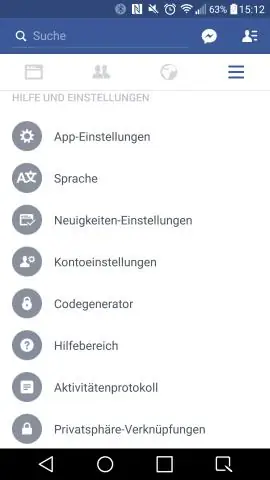
Беттің жоғарғы оң жақ бұрышындағы түймесін басып, Параметрлерді таңдаңыз. Тіл және аймақ түймесін басыңыз. Жазбаларды аударғыңыз келетін тіл түймесін басыңыз. Тілді таңдап, Өзгерістерді сақтау түймесін басыңыз
IPhone телефонындағы веб-сайттың тілін қалай өзгертуге болады?

IPhone, iPad, oriPodtouch құрылғыларында тілді өзгертіңіз Параметрлерді ашыңыз. Негізгі экранда Параметрлер түймесін түртіңіз. Жалпы түймесін түртіңіз. Келесі экранда Жалпы түймесін түртіңіз. Тіл және аймақты таңдаңыз. Төмен жылжып, Тіл және аймақ түймесін түртіңіз. Құрылғы тілі түймесін түртіңіз. Келесі экранда'[Құрылғы]Тіл' түймесін түртіңіз. Тіліңізді таңдаңыз. Тізімнен тіліңізді таңдаңыз. Таңдауыңызды растаңыз
Android тілін парсы тіліне қалай өзгертуге болады?

Құрылғы параметрлеріне өтіп, жүйе > Тіл және енгізу > Samsung пернетақтасы > Енгізу тілін таңдау тармағын таңдаңыз. Енді төмен айналдырып, орнатқыңыз келетін енгізу тілін табыңыз. Мысалы, мұнда мен пернетақта құрылғысына парсы тілін орнатқым келеді. Аяқтаған кезде сол тілге құсбелгі қойыңыз
Ноутбукте бейненің тілін қалай өзгертуге болады?

Бейне тілін өзгерту Сол жақ мәзірден Бейнелер тармағын таңдаңыз. Бейненің атауын немесе нобайын басыңыз. Қосымша қойындысын ашыңыз. Бейне тілі ашылмалы мәзірінен бейне тілін таңдаңыз және Сақтау
